
Lesley Fowler
0
3366
668
Obožavate leđati unatrag i uhvatiti se u toku s čitanjem na Kindle. E-tinta ne samo da vam štedi oči, već Kindle također može uvesti bilo koji dokument ili PDF Kako poslati e-knjige, dokumente i članke u svoju Kindle aplikaciju ili eReader Kako poslati e-knjige, dokumente i članke na svoju Kindle aplikaciju ili eReader Kindle olakšava kupnju i čitanje e-knjiga iz Amazona. Ali što ako želite čitati vlastite e-knjige, dokumente ili članke na Kindleu? Amazonovi Send-to-Kindle pokrili su te. , To godišnje izvješće u PDF-u? Prijedlog napisan u programu Microsoft Word? Pošaljite ga.
Bez obzira koristite li profesionalni alat poput Adobe Acrobat ili besplatni, nisu svi PDF dokumenti izrađeni na isti način. A većina ljudi ne očekuje da će njihovi PDF dokumenti biti pročitani na Kindle. Kao takav, većina PDF-ova je nečitljiva kada se čita na Kindle uređajima. Uobičajene frustracije uključuju:
- Fontovi u PDF dokumentima izgledaju malo na zaslonima Kindle.
- Marže dokumenta smanjuju čitljivo područje.
Ovo je predviđeno ponašanje za PDF datoteke, tako da ne možemo kriviti sami PDF format. Međutim, ne možemo zanijekati da je neugodno i ne bi li to bilo sjajno da jesmo mogla čitati PDF na Kindleu bez svih ovih nedostataka?
Srećom, postoji besplatni alat s otvorenim kodom koji ovo može popraviti jednom za sva vremena.
Poboljšajte svoje PDF iskustvo na zapaliti
K2pdfopt je mali maleni freeware koji optimizira PDF (ili DJVU) datoteke za Kindle. Može obraditi PDF datoteke s više stupaca i čak skenirane PDF datoteke - oboje ozlijede oko kad ih stavite na e-čitač. Sljedeća dva zaslona ilustriraju ono što dobivate nakon pretvorbe. Web stranica k2pdfopt također ima više primjera.
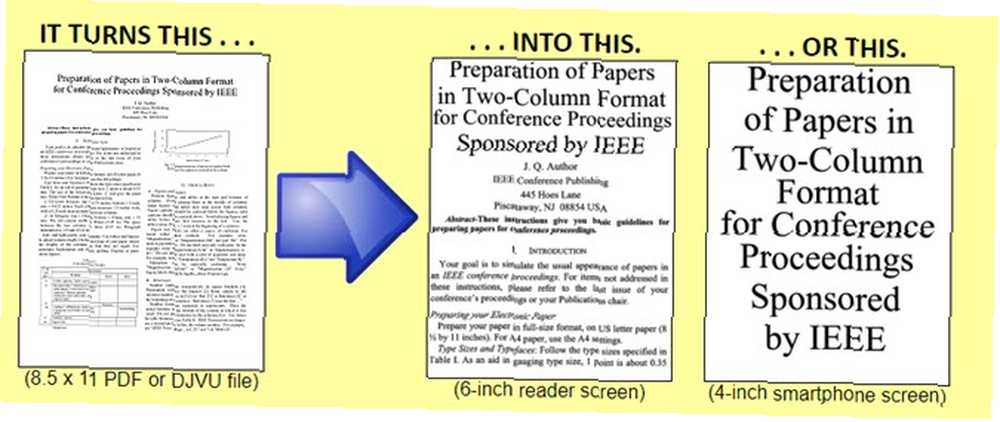
Operacija je jednostavna:
- Preuzmite K2pdfopt za svoj Windows, Mac ili Linux uređaj. Pokrenite GUI.
- Dodajte jednu datoteku ili batch postupak nekoliko datoteka ili odabrane mape. Postavite odredišnu mapu.
- Postavite veličinu zaslona ciljanog uređaja. Ili koristite nekoliko prethodno definiranih postavki uređaja s padajućeg izbornika.
- Sada možete kliknuti Pretvori sve datoteke ili pritisnite Unesi pretvoriti datoteku koristeći zadane postavke.
- Provjerite datoteku koja na kraju imena datoteke sadrži [_k2opt].
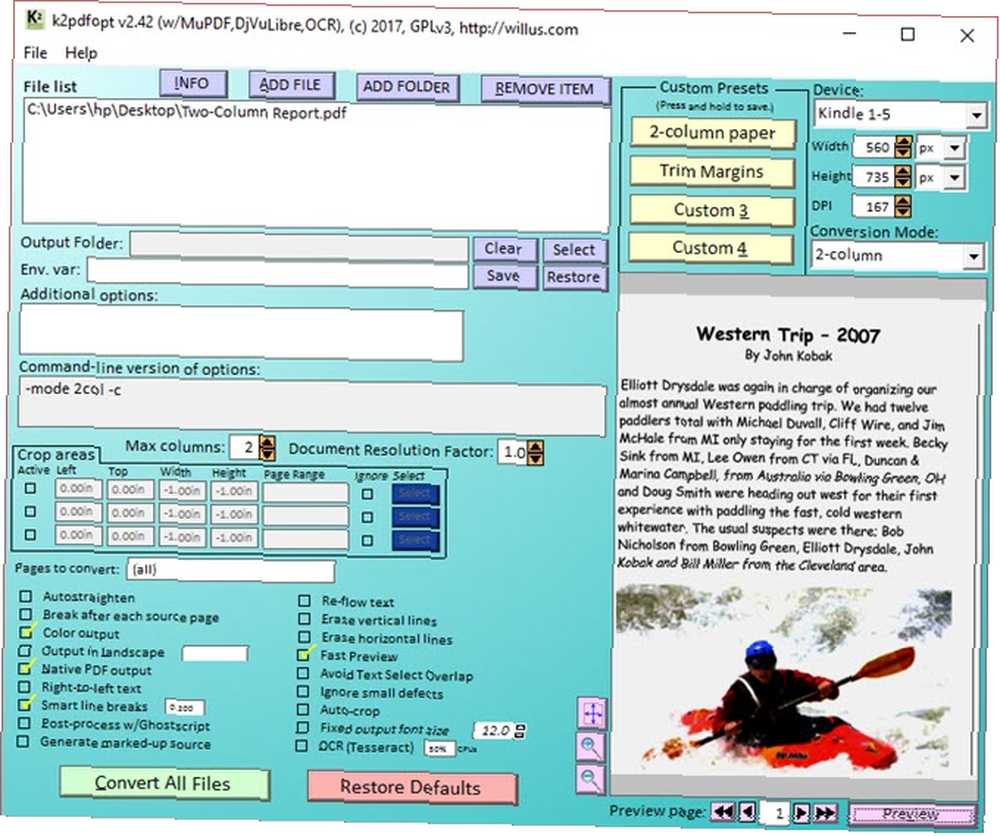
Programer kaže da K2pdfopt ne pokušava dokument pretvoriti u neobrađeni tekst i obnoviti ga u PDF. Umjesto toga, djeluje pretvaranjem svake stranice PDF / DJVU datoteke u bitmap. K2pdfopt skenira bitmap za vidljiva područja, zatim ih reže, obrezuje i sastavlja u više manjih stranica bez viška margina. Prostor za gledanje sada je maksimiziran. Kako su stranice bitmapovi, očekujte povećanje veličine datoteke.
Zadane postavke možete nadjačati vlastitim mjerenjima. Postoji puno varijabli koje možete prilagoditi za izradu optimizirane datoteke za vašu udobnost čitanja.
Na primjer, možete kontrolirati povećanje i kvalitetu ispisa. Možete promijeniti PDF iz portretnog u pejzažni orijentaciju. Možete koristiti i ugrađeni OCR motor da biste pretvorili bitmapirani PDF u tekst koji se može pretraživati.
Jeste li smatrali potrebnim pretvoriti PDF e-knjige za bolje iskustvo čitanja? Koji ste softver koristili?











